本記事では、Excel 2021を使用して検証および画像の作成を行っています。
Excelの関数のみで「-1」を作り出せ!数値・演算子、一切使用禁止の関数パズル!
「Excelで『-1』って…セルに–と1を入力するだけじゃないの?」
そう思ったあなた、もちろん大正解!
普通は、それで100点満点です。
でも、ちょっと待ってください!
ここは「Excelで暇つぶし」をするブログです。
そんな当たり前の方法では、知的好奇心は満たされませんよね?
今回は、Excelに、厳しい「縛り」を与えた上で、この一見単純な「-1」という数値の生成に挑戦します。
「え、縛りって…?まさか、-(マイナス)の記号が使えないとか…?」
そのまさかです!
しかも、それだけではありません!今回のルールは、過去最高レベルに厳しいですよ!
さあ、あなたのExcel力の限界に、一緒に挑んでみましょう!
今回のミッション
ゴール
目指すゴール: Excelのワークシート関数のみを使い、単一のセルに「-1」という数値を表示させる。
ルール:厳格な関数縛り!
- 使用できるのはワークシート関数のみ。
- 数式内に数値・文字列・演算子などの記号の直接記述は一切禁止。
(例:5,"A","+","&"などの直接入力は全てNG!) - 同一関数の複数回使用の禁止。
(例:=SUM(N(TRUE),N(TRUE))のような使用は不可) - 1つの関数に指定できる引数は最大2つまで。
(例:=SEQUENCE(1,2,3)のような3引数の使用は不可) - ROW関数COLUMN関数禁止
- 関数の入れ子(ネスト)構造の使用は自由。
- どのExcelバージョンの関数でも使用可能。
つまり、数式に使用していい文字は= ( ) , とアルファベットのみということです!
方法1:三角関数を利用する
考えかた
まず思いつくのは、数学の世界で「-1」になる有名な公式を利用する方法です。
高校数学を思い出してください…そう、三角関数です!
コサイン(cos)やサイン(sin)を使えば、特定の角度で「-1」を導き出せそうですね。
数式と解説
数式 ① =COS(PI())

これは、今回のパズルにおける最もシンプルで、美しい解答の一つです。
PI()= 3.141592…
PI(): 引数なしで、円周率π(パイ)の値を返します。COS(3.141592...)= -1
COS(数値): 指定された角度(ラジアン)のコサインを返します。
数学的にcos(π) = -1です。
数式 ② =SIN(RADIANS(PRODUCT(DEGREES(PI()),AVERAGE(EVEN(N(TRUE)),SIGN(NOT(FALSE))))))

「COSが使えるなら、SINでもいけるはず!」という探求心が生み出した、超絶技巧の数式です!
SIN関数で-1を出すにはSIN(270°)を計算する必要がありますが、ルールで数値の270は使えません。
そこで、関数を何重にも組み合わせ、この270という数値を無理やり作り出したのが、この数式です。
計算過程と関数の役割
N(TRUE)= 1
N(値): 値を数値に変換します。TRUEは1に、FALSEは0になります。NOT(FALSE)= TRUE
NOT(論理値): 論理値を逆にします。TRUEはFALSEに、FALSEはTRUEになります。SIGN(TRUE)= 1
SIGN(数値): 数値の符号を返します。正なら1、負なら–1、ゼロなら0です。TRUEは1として扱われます。EVEN(1)= 2
EVEN(数値): 数値を最も近い偶数に切り上げた値を返します。AVERAGE(2, 1)= 1.5
AVERAGE(数値1, [数値2]): 引数の平均値(相加平均)を返します。DEGREES(PI())= 180
DEGREES(角度): ラジアンで表された角度を、度に変換します。PI()は180°です。PRODUCT(180, 1.5)= 270
PRODUCT(数値1, [数値2]): 引数をすべて掛け合わせた結果(積)を返します。RADIANS(270)= 4.712388… (3π/2ラジアン)
RADIANS(角度): 度で表された角度を、ラジアンに変換します。SIN(4.712388...)= -1
SIN(数値): 指定された角度(ラジアン)のサインを返します。
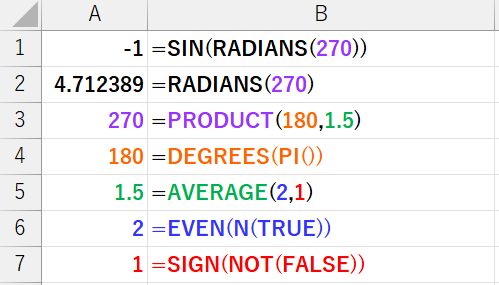
方法2:対数を利用する
考えかた
三角関数の次は、対数(ログ)の世界を探検してみましょう。
対数関数には、「1より小さい正の数の対数は、必ず負の数になる」という面白い性質があります。
これを利用すれば、「-1」への道筋が見えてきそうです。
数式と解説
数式 ③ =SIGN(LN(RAND()))

この数式も、非常に数学的です。
計算過程と関数の役割
RAND() = 0.12345 (0から1の間の乱数を生成)
RAND(): 引数なしで、0以上1未満の乱数を返します。
LN(0.12345) = -2.0919… (結果は必ず負の数)
LN(数値): 数値の自然対数(底がeの対数)を返します。
SIGN(-2.0919...) = -1 (負の数の符号は-1)
数式 ④ Excelの画像=LOG(EVEN(N(TRUE)),IMDIV(PRODUCT(ISNA(NA())),ROUNDUP(SQRT(PI()),SUM(FALSE))))

数学的に、log₂(0.5)は-1になります。
この数式は、あの手この手で関数を組み合わせ、底が2、真数が0.5になるように計算しているのです。
計算過程と関数の役割
EVEN(N(TRUE))= 2
(これがLOGの底になります)NA()= #N/A
NA(): 引数なしで、#N/A(値が見つからない)というエラー値を返します。ISNA(#N/A)= TRUE
ISNA(値): 値が #N/A エラーであるかどうかを判定し、TRUEまたはFALSEを返します。PRODUCT(TRUE)= 1SUM(FALSE)= 0
SUM(数値1, [数値2]): 引数をすべて合計した結果(和)を返します。FALSEは0として扱われます。SQRT(PI())= 1.772…
SQRT(数値): 正の平方根を返します。ROUNDUP(1.772..., 0)= 2
ROUNDUP(数値, 桁数): 数値を指定された桁数に切り上げます。IMDIV(1, 2)= 0.5
(これがLOGの真数になります)
IMDIV(複素数1, 複素数2): 複素数同士の割り算(商)を計算します。実数にも使えます。LOG(2, 0.5)= -1
LOG(数値, [底]): 指定された底に対する数値の対数を返します。
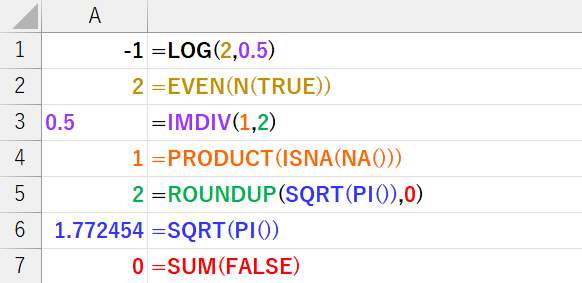
方法3:文字列の力技で「-1」を組み立てる
考えかた
ここからは、数学的なアプローチとは全く違う、Excelならではの「力技」の世界です。
発想を転換してみましょう。
「-1」という数値が作れないなら、「-」という文字と「1」という文字を別々に作って、最後に合体させればいいじゃないか!という作戦です。
数式と解説
数式 ⑤ =VALUE(CONCAT(UNICHAR(SUMSQ(MONTH(YEAR(TRUE)),FACT(INT(PI())))),N(ISNA(NA()))))

この数式の心臓部は、UNICHAR(45)です。これは、文字コード45に対応する「–」(マイナス記号)を返します!
計算過程と関数の役割
YEAR(TRUE)= 1900
YEAR(シリアル値): 日付を表すシリアル値から「年」の部分を整数で返します。TRUEはシリアル値1(1900年1月1日)として扱われます。MONTH(1900)= 3
MONTH(シリアル値): 日付のシリアル値から「月」を返します。1900は1905年3月14日として解釈されるため3が返ります。INT(PI())= 3
INT(数値): 数値の小数点以下を切り捨てて整数にします。FACT(3)= 6
FACT(数値): 数値の階乗を返します (3×2×1=6)。SUMSQ(3, 6)= 45
SUMSQ(数値1, [数値2]): 引数の2乗の合計を返します (3²+6²=9+36=45)。UNICHAR(45)= “–“
UNICHAR(数値): 指定された数値に対応するUnicode文字を返します。N(ISNA(NA()))= 1CONCAT("-", 1)= “-1”
CONCAT(文字列1, [文字列2]): 複数の文字列を一つの文字列に結合します。VALUE("-1")= -1
VALUE(文字列): 数値を表す文字列を、実際の数値に変換します。
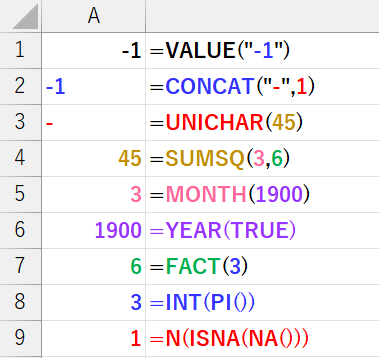
方法4:「減算」の概念をハックする
考えかた
演算子「–」が使えないなら、減算ができない…。
本当にそうでしょうか?
Excelには、一見すると全く関係ないのに、内部的に「引き算」を行ってくれる関数が、いくつか存在するのです!
数式と解説
数式 ⑥ =DAYS(N(TRUE),EVEN(RAND()))

「え、DAYS関数!?日付の計算でなぜマイナスが…?」
そう思いますよね!
計算過程と関数の役割
N(TRUE)= 1 (終了日: 1900/1/1)EVEN(RAND())= 2 (開始日: 1900/1/2)DAYS(1, 2)= -1
DAYS(終了日, 開始日): 2つの日付の間の日数を返します。内部的には「1 – 2」が実行されます。
数式 ⑦ =VALUE(IMSUB(N(TRUE),EVEN(RAND())))

IMSUB関数は複素数の引き算を行う関数ですが、実数を引数にすると、単純な引き算の結果を「文字列」で返します。
計算過程と関数の役割
N(TRUE)= 1EVEN(RAND())= 2IMSUB(1, 2)= “-1”
IMSUB(複素数1, 複素数2): 複素数同士の引き算(差)を計算します。実数にも使えます。VALUE("-1")= -1
数式 ⑧ =SUMX2MY2(N(FALSE),SIGN(TRUE)) ※数式に数字あり
このSUMX2MY2関数は、2つの配列の「二乗の差の合計」を求める関数です。
計算過程と関数の役割
N(FALSE)= 0SIGN(TRUE)= 1SUMX2MY2(0, 1)= -1
SUMX2MY2(配列1, 配列2): 2つの配列の「二乗の差の合計」(Σ(x²-y²))を返します。内部で0² – 1²が計算されます。
ただ、この関数名に含まれる「2」が、ルールの「数値の直接記述禁止」に抵触するのでは…?という、哲学的な論争を呼ぶかもしれませんね!
方法5:複素数の定義を利用した正攻法
考えかた
いよいよ最後のアプローチです。
数学の世界に、「2乗すると-1になる数」が存在するのを覚えていますか?
そう、虚数単位「i」です!
このi² = -1という、複素数の根本的な定義を利用すれば、非常にエレガントに「-1」を導き出せそうです。
数式と解説
数式 ⑨ =IMREAL(IMPOWER(COMPLEX(SUM(FALSE),N(TRUE)),EVEN(RAND())))

この数式は、まさにi² = -1をExcel関数で表現したものです。
計算過程と関数の役割
COMPLEX(SUM(FALSE),N(TRUE))= “i” (実部0, 虚部1の複素数)
COMPLEX(実数, 虚数): 実数と虚数を基に、x+yiまたはx+yj形式の複素数(文字列)を生成します。EVEN(RAND())= 2IMPOWER("i", 2)= “-1”
IMPOWER(複素数, 指数): 複素数を指定した指数でべき乗した結果を返します。IMREAL("-1")= -1
IMREAL(複素数): 複素数の実数部分(係数)を返します。
まとめ
今回は、「関数のみで、数値や演算子を使わずに『-1』を作る」という、非常に厳しい縛りプレイに挑戦しました。
三角関数、対数、文字列操作、日付関数、そして複素数…。
様々な分野のExcel関数を総動員し、それぞれの関数の意外な特性を利用することで、一つのゴールにたどり着けることを、皆さんも体験できたのではないでしょうか。
今回のチャレンジは、実務では全く役に立たない、実用性0の挑戦でした。
しかし、論理的思考能力や数式の組み合わせの「引き出し」を増やすには、最高の暇つぶしになったのではないでしょうか。
普段何気なく使っている関数にも、実は奥深い世界が広がっています。
たまにはこんな「関数パズル」に挑戦してみるのも、あなたのExcelライフをより豊かにする、最高に楽しいスパイスになるはずです!
- Excelの限界突破!2の100乗を正確に計算・表示する方法
- Excel 関数だけで「素因数分解」をする方法
- Excelで行列計算!連立方程式を一瞬で解く5つの関数テクニック
- Excelでバーが伸びるシフト表を作る方法
- Excel 空白でリセットされる連番を数式で作る方法




